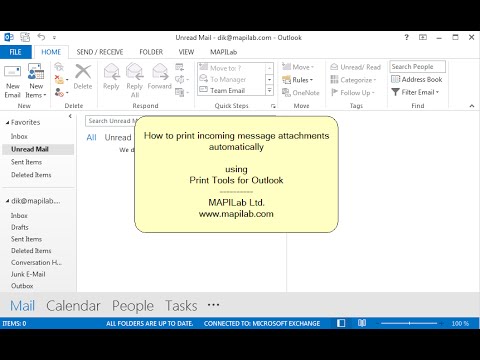
Kandungan
Bergantung pada jumlah e-mel yang anda terima setiap hari, periksa mereka boleh menjadi aktiviti yang memakan masa. Jika tugas anda melibatkan mencetak sekumpulan mesej ini, kini mungkin untuk menjadikannya lebih mudah dan lebih praktikal. Terdapat ciri dalam program e-mel Outlook Express yang secara automatik menghantar e-mel anda yang dimuatkan ke pencetak, berdasarkan keutamaan peribadi anda.
Arahan

-
Buka program e-mel Outlook Express anda. Klik pilihan "Alat" dalam bar menu program. Pilih "Kaedah dan Isyarat" dan kemudian "Kaedah-Kaedah Baru".
-
Kiri-klik pilihan "Mesej Semak Apabila Mereka Tiba". Pilihan akan diserlahkan. Klik "Seterusnya."
-
Pilih "Syarat" untuk e-mel anda untuk dicetak. Sebagai contoh, anda boleh mencetak semua mesej e-mel, mesej daripada pengirim tertentu, atau subjek tertentu. Setelah selesai, klik "Seterusnya".
-
Pilih "Tindakan" untuk peraturan e-mel anda. Dalam kes ini, anda mesti memilih "cetak" dan kemudian klik "Seterusnya".
-
Beri nama anda sebagai nama untuk membantu mengenalinya dari peraturan e-mel yang lain. Pastikan kotak dipilih untuk "Trigger This Rule".
-
Klik "Selesai" untuk menerapkan definisi peraturan baru.